延續上一篇文章有關資策會智慧行動導覽平台的景點查詢介紹,接下來讓我們來了解如何透過自己的帳號來新增景點及導覽路線。首先還是請各位要先以自己的帳號登入網站平台(建立帳號的方法請參考上一篇文章)。
服務平台網址:http://124.9.6.52/i236_tour/index.php
A.新增景點
1.登入後,選擇"景點資訊",然後點籍左下方的"新增景點"工具。
2.進入新增景點選單後,會有一些空白表單供你填寫景點資料,請先依序輸入景點名稱、地址、電話(如果有就填,沒有也沒關係,通常是商家比較需要填寫電話資訊)。接下來以下拉式選單選擇景點類型、輸入關鍵字,最後對該景點作簡要的描述(建議50-150字左右)
3.填寫完景點所在縣市或地址資訊後,畫面下方的座標與地圖會自動顯示大概的位置(利用google地圖的檢索功能),此時可再將其拖曳到地圖中正確的位置,或直接輸入正確的座標位置(如果你有使用GPS去現場地定位,GPS座標使用10進位的方式記錄)。接下來填寫景點範圍(系統在多少距離內會自動啟動導覽提示),並勾選景點的旅遊特色。
4.本平台提供分享方式的選擇,該景點你要當作私人景點不分享呢? 還是只分享給朋友? 或要公開給所有人瀏覽?確定分享方式後按儲存即可。
目前為止雖然大概建立的景點的基礎資料,但要如何將景點加入照片或其他影音資料呢? 這時候就必須重新啟動景點編輯,以"章節":的方式來新增。
5.編輯景點的章節:讓我們以下面的思源里機堡,點擊畫面右上角的"編輯"後,即可進入資料進階編輯的畫面。
在進階編輯畫面中,可檢視之前已經建好的內容,或對已編輯好的內容進行修改。
6.點擊進階編輯畫面最下方"章節/附件"的<新增/修改>按鈕。即可進入章節選單。
7.在新增章節附件選單中,加入新的章節標題(可沿用之前的景點標題),描述(可沿用之前的景點描述)。最重要的是,可透過此選單加入照片、影音或其他語音檔。接下來是關於此章節的其他詮釋資料(可選填或者略過),如關聯年度、地點、文化元素、商業元素、參考文獻、原作者..等。
8.如此依序建立數個章節後,即可在景點的修改選單中,看到各章節的主題跟排序。如對各章節需再補充資料或修改,可點擊管理功能中的"修改"按鈕,再次進行編輯。若要刪除該章節,也可點擊"刪除"處理。
B.新增行程
1.在行程規劃選單中,選擇"新增行程"。
2.選擇行繩的區域(縣市)後,在下方就會出現自己所建立的景點。如果自己建立的景點太少,就沒辦法排行程囉。建議先多新增一些景點後再來建立行程。
不過還有一個更快的方法,就是去搜尋"公開的景點"或"好友建立的景點",然後把自己想要的景點加入到自己的收藏。就可以用來作為編輯路線的景點囉!!
3.搜尋景點:例如筆者想設計宜蘭一日遊的路線,先在景點查詢選單中,選擇"宜蘭縣",然後在勾選"公開的景點",就可以找到20筆精彩的景點資料囉!
4.點選自己想要的景點後,在景點資訊的右上方會出現"加入我的景點"的功能選項。用滑鼠點一下就可以把它加入自己的景點收藏囉。
5.如此反覆進行即可收藏大量別人製作的景點。已收藏的景點就會在景點名稱的前方出現綠色打勾的圖樣。
6.接下來回到剛才新增行程的選單,已經收藏的景點就會出現在下方的地圖中。輕輕點擊該景點按鈕,就可出現小視窗顯示該景點的摘要資訊。
7.填寫行程名稱、描述以及交通工具,並設定分享方式。(還沒完喔,不要急著按下編輯完成)
8.回到上方的地圖,點選想要加入行程的景點,在彈跳下視窗中選擇"加到行程"。之後在下方的表單中填寫各景點的停留時間。
9.若要更改景點的順序,可點擊各景點前的三角形符號,即將該景點往上移一個順位。若要移除該景點,則在各行最後點選移除。
10.儲存行程後,回到平台首頁,重新瀏覽行程,系統就會提供行程一覽,並自動幫你估算行程總共需要花的時間。
以上僅就新增景點與導覽路線的方法做介紹。目前網頁平台的"活動資訊"還尚未正式啟用。等系統與實際活動配合運作時,我們再來介紹該功能的使用方法囉。



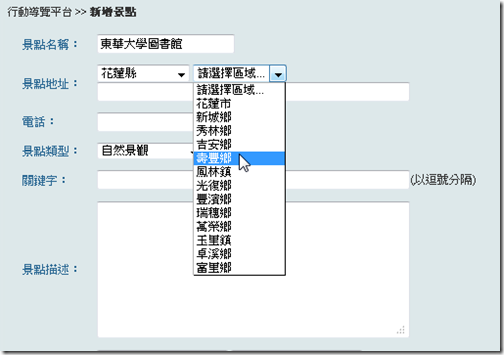


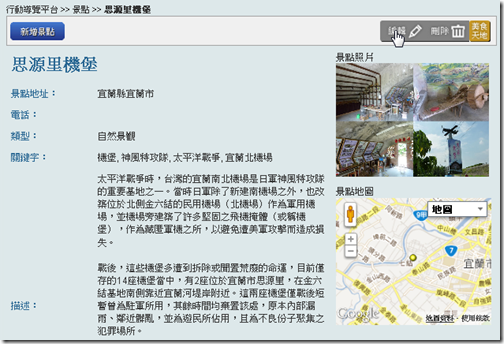

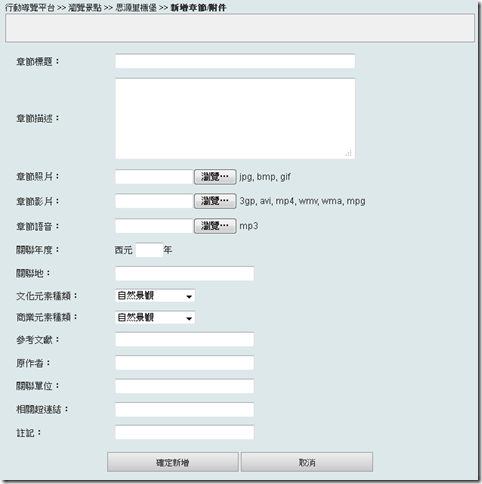


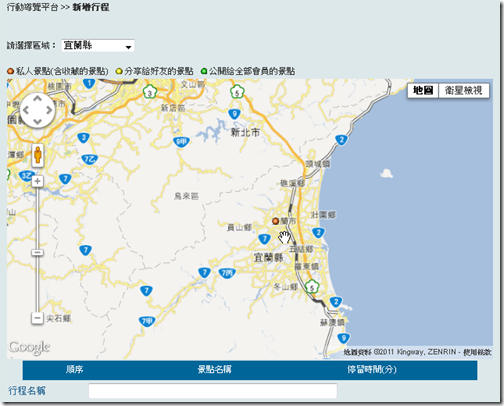


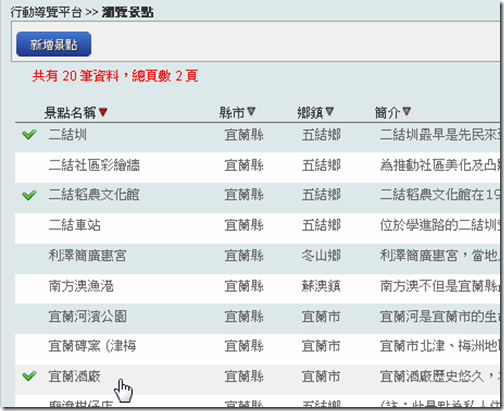









0 意見:
張貼留言